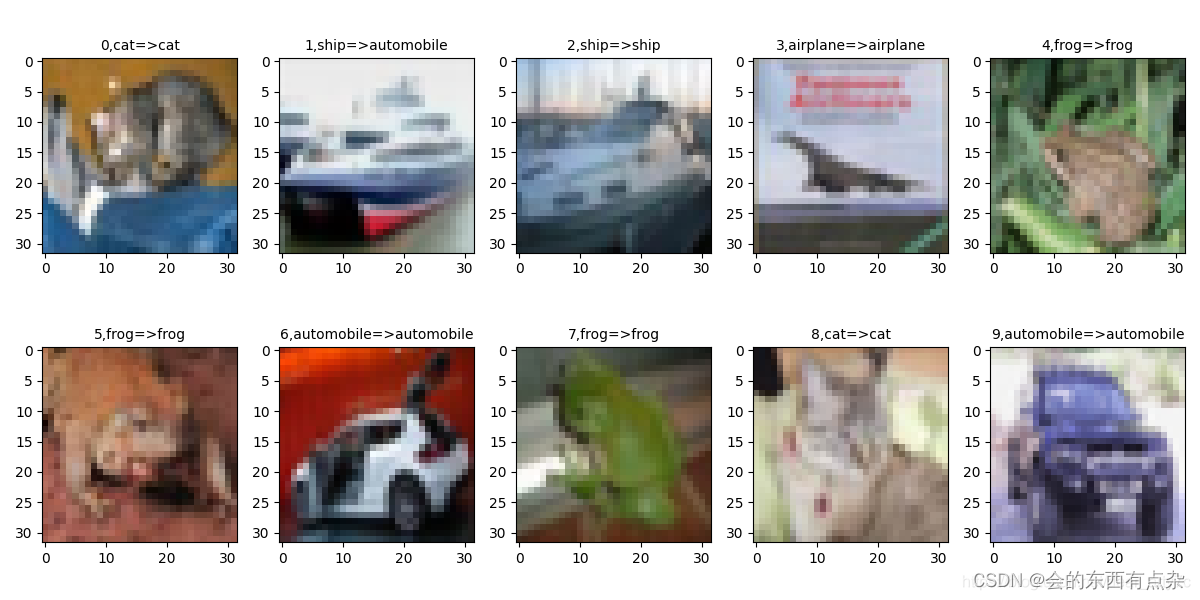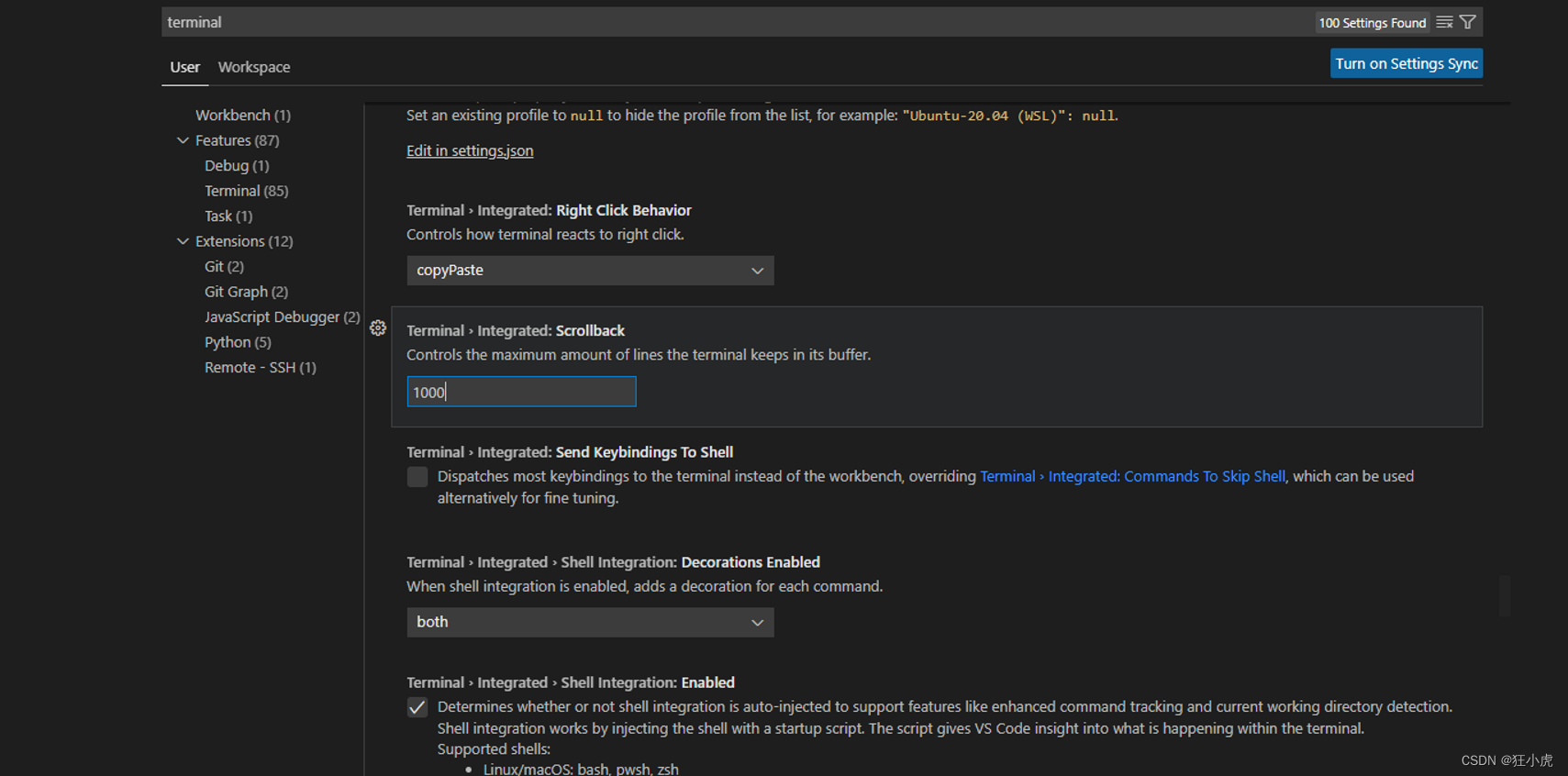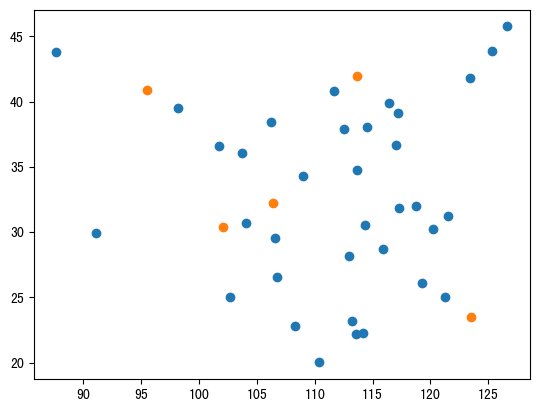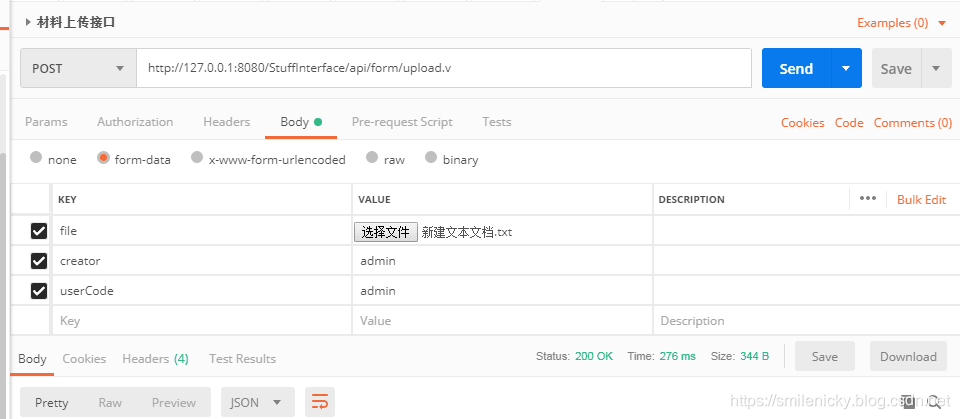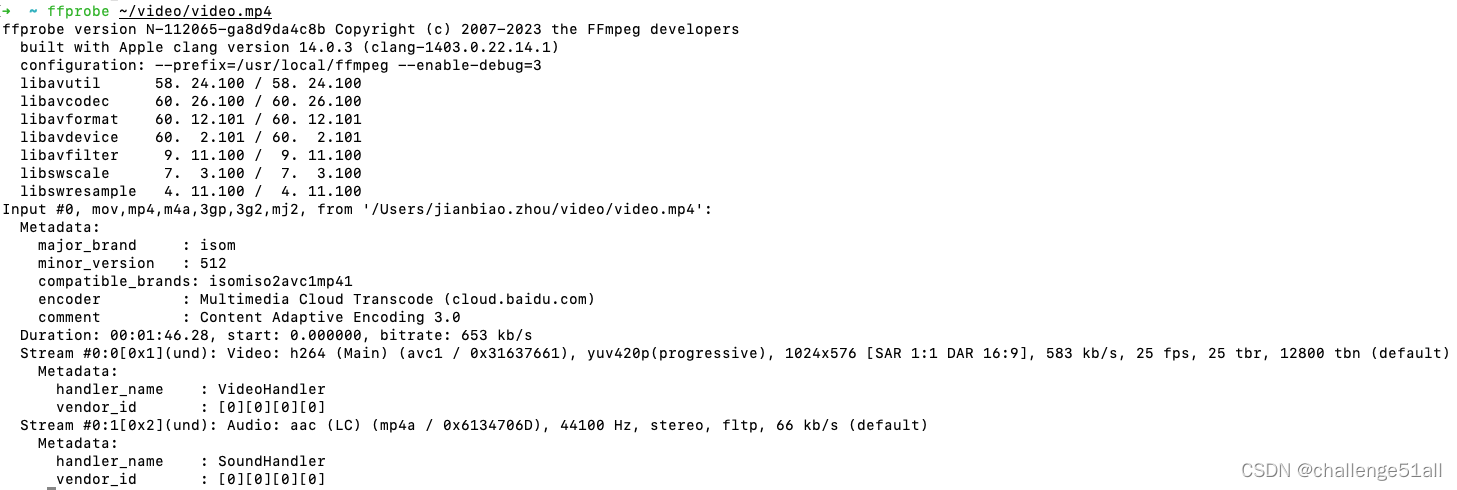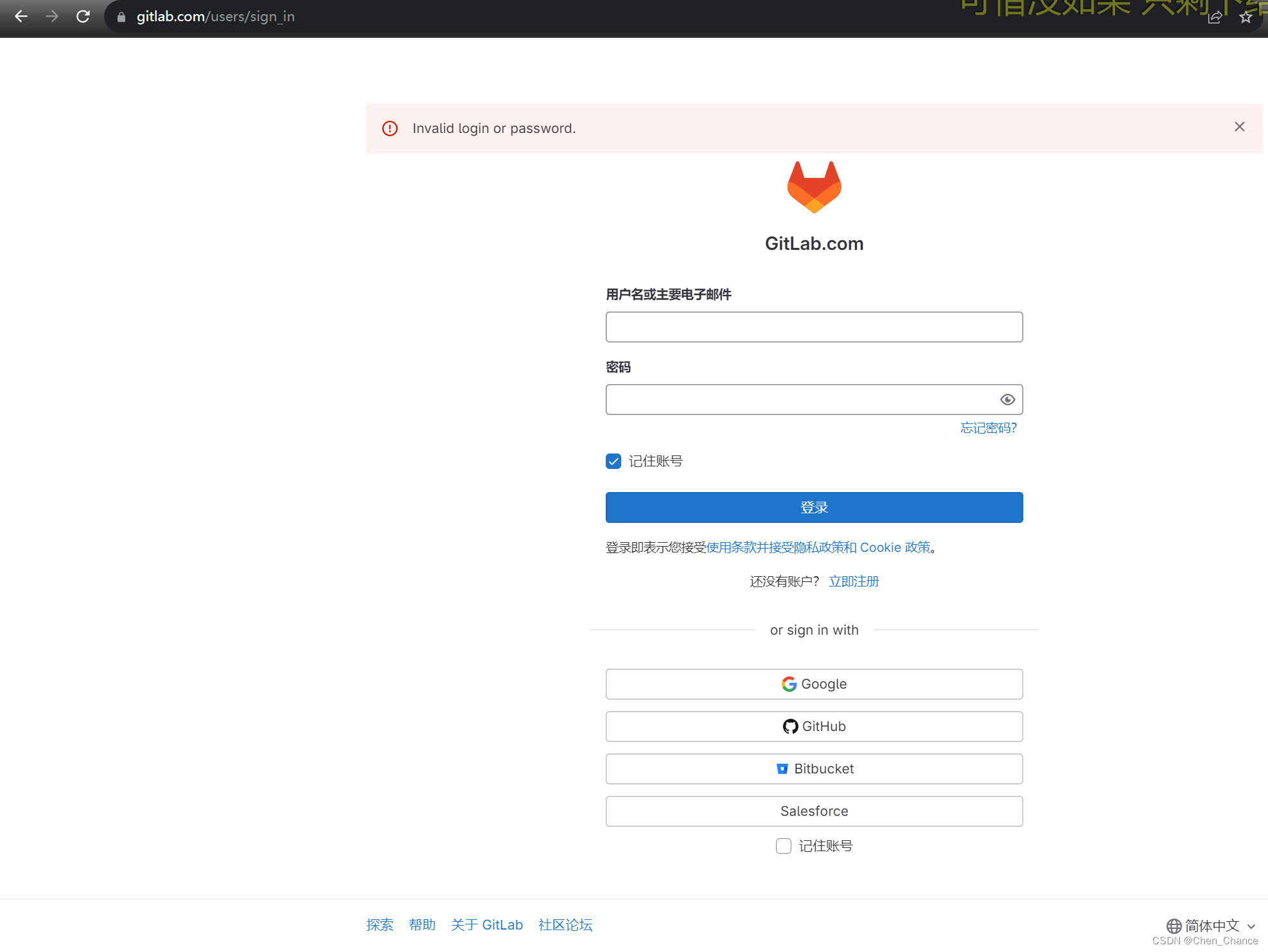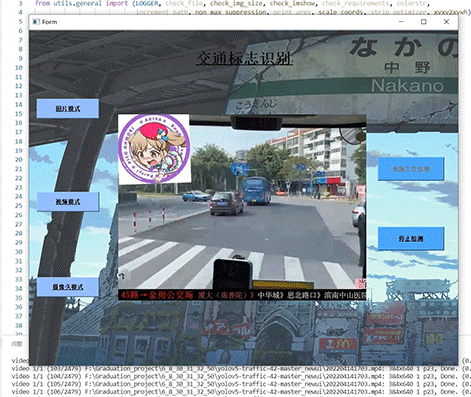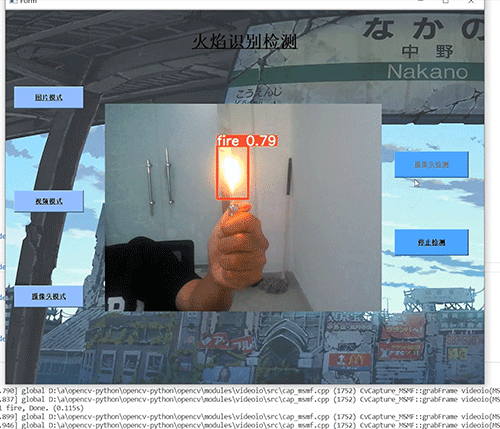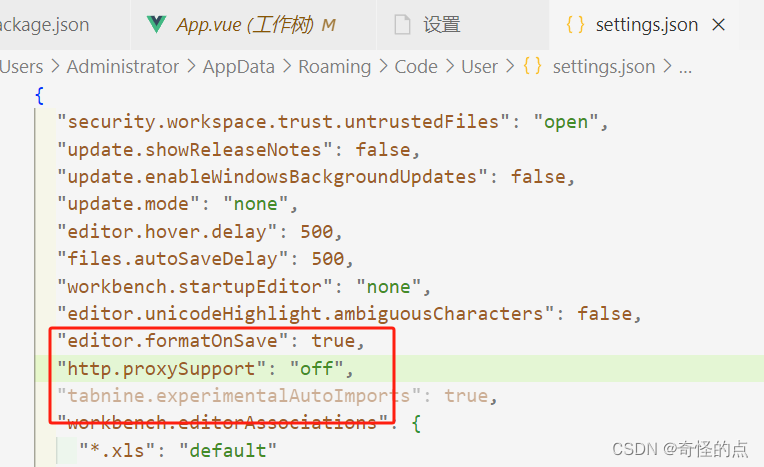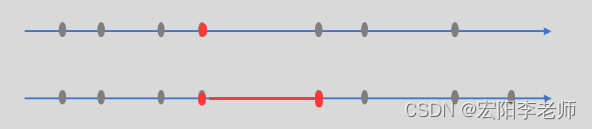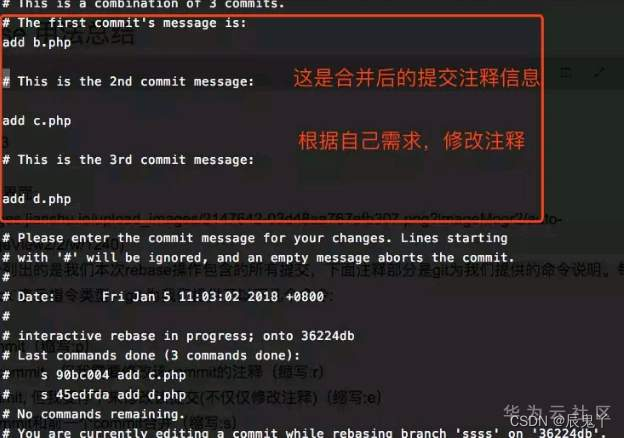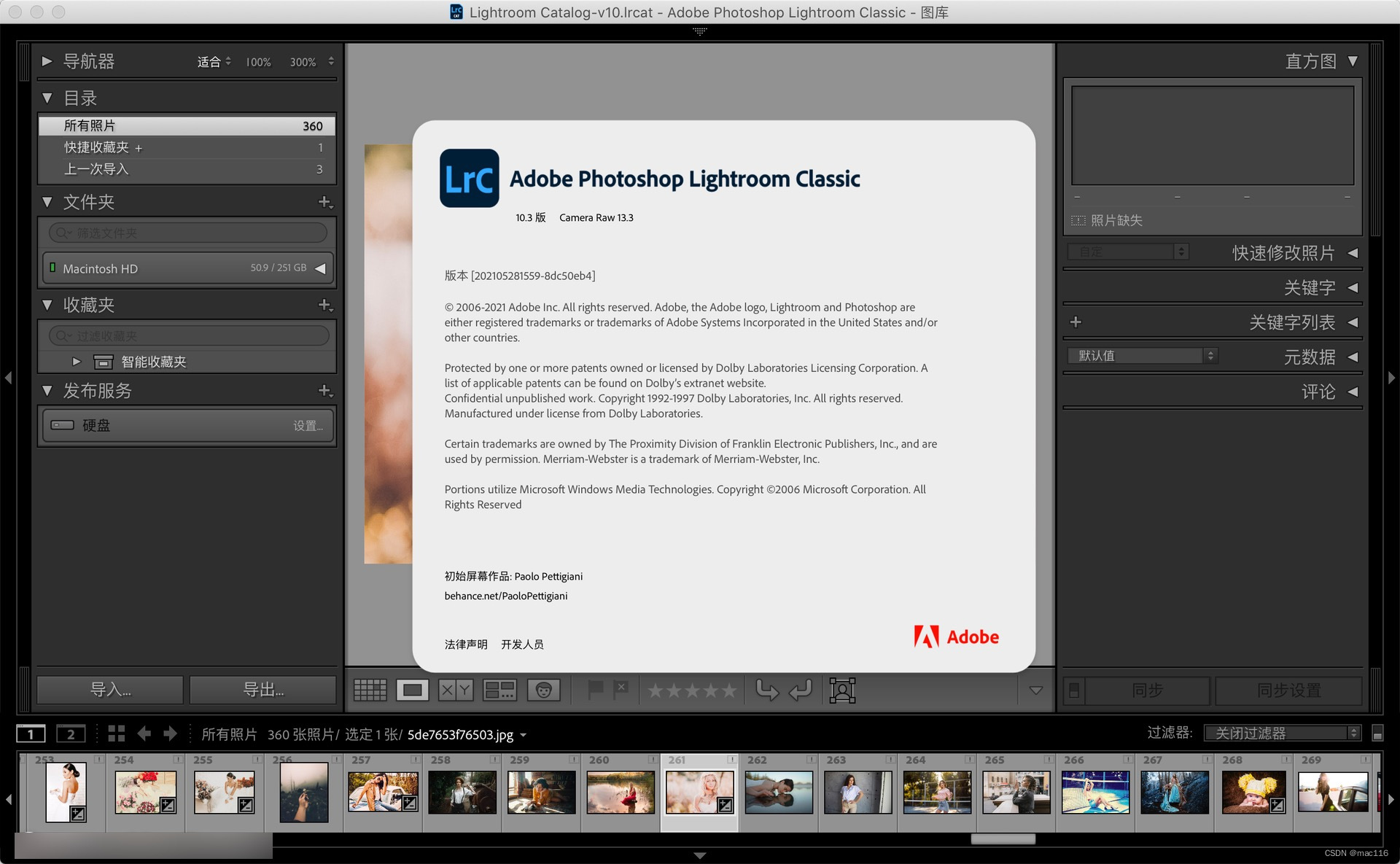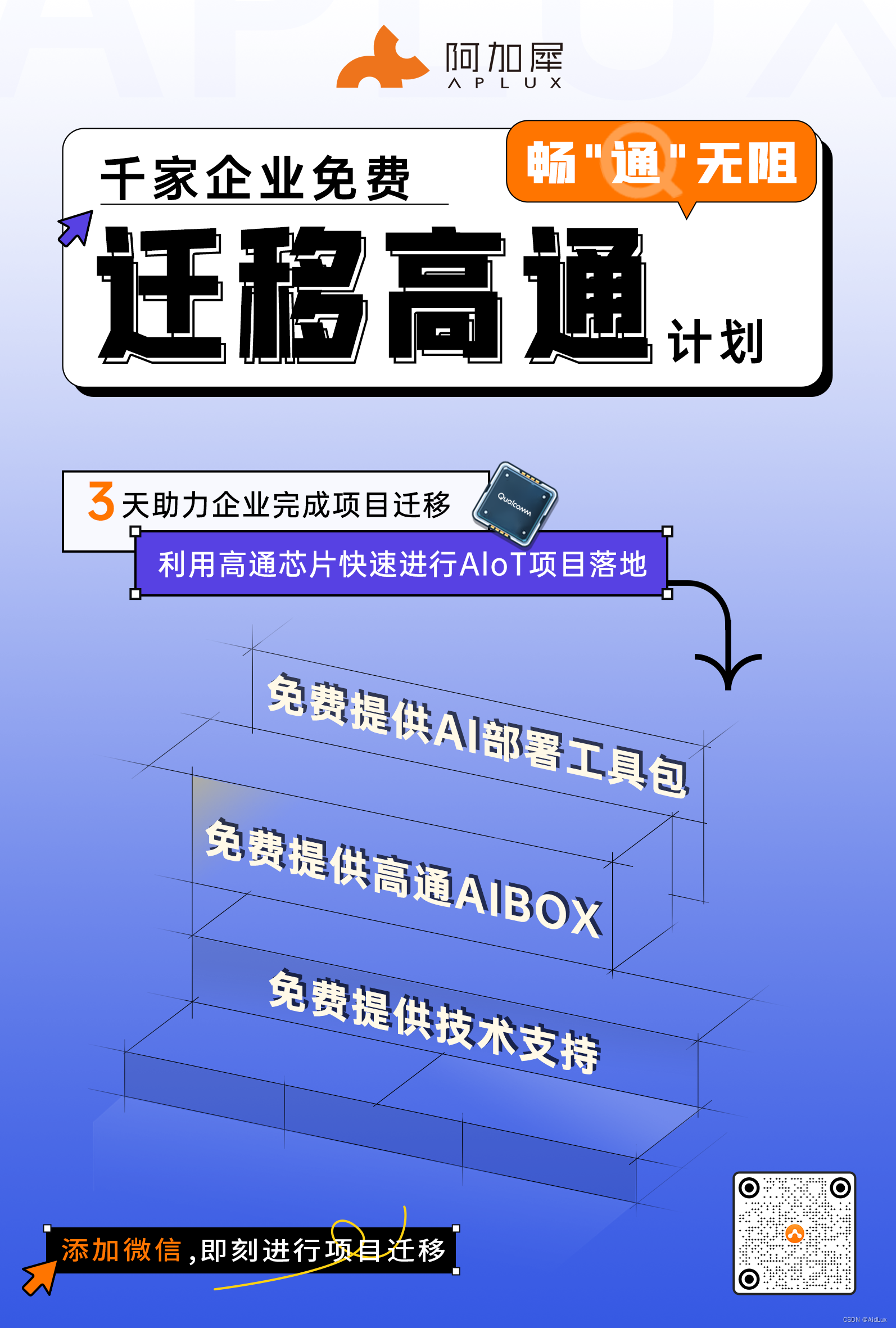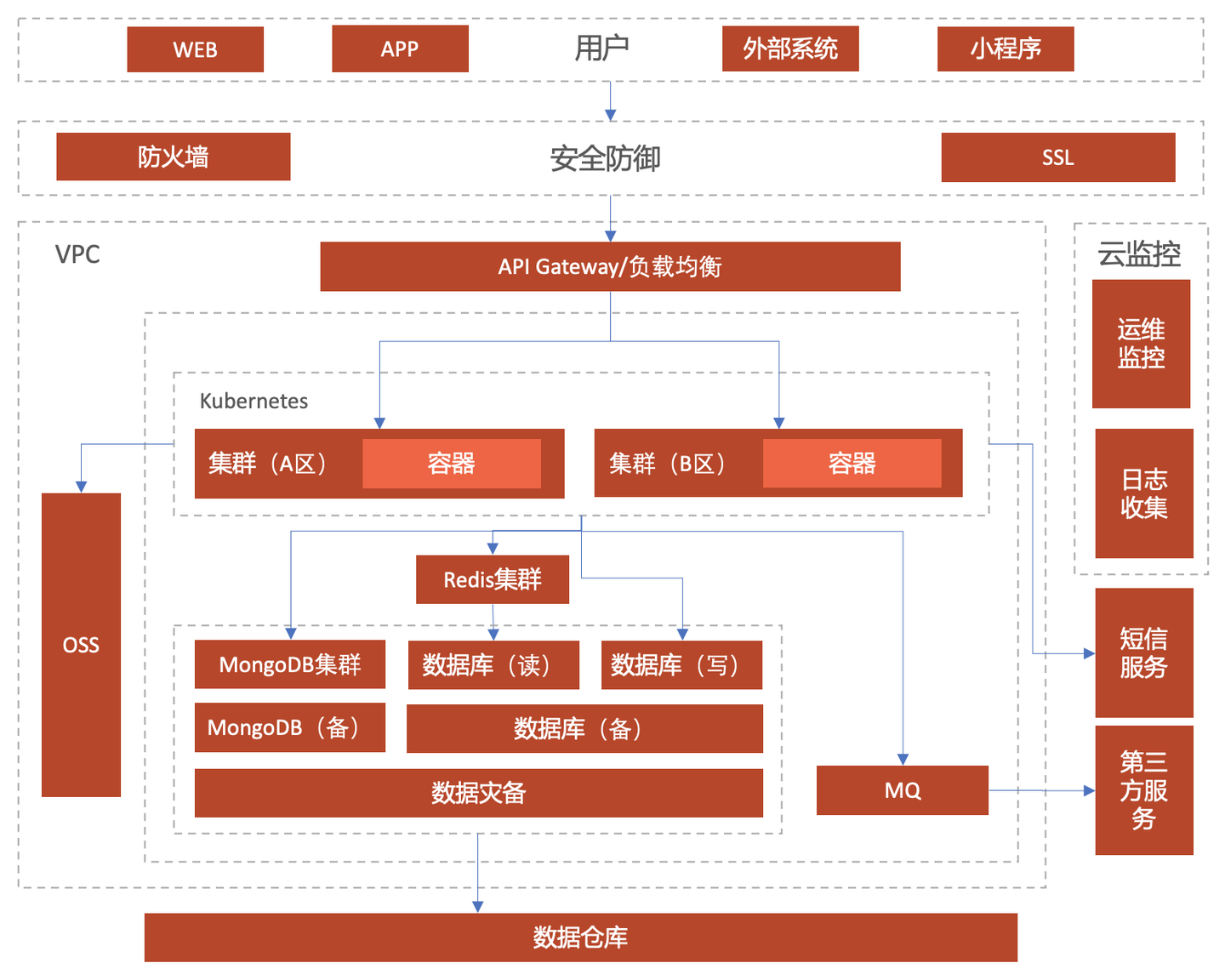引言
为什么要备份数据?
想象一下,你正在享受MacOS带来的便捷与高效,突然电脑崩溃了,或者你的硬盘坏了。这个时候,你可能会痛不欲生,因为你的所有数据都在里面。这就是为什么我们需要定期备份数据的原因。记住,预防总是胜于治疗,定期备份数据是每个Mac用户都必须养成的良好习惯。
一、如何备份数据?
在MacOS中,有多种备份方式可选。下面我们将介绍两种常用的备份方法:Time Machine(时光机)和云端存储。
1.1 Time Machine(时光机)
Time Machine是MacOS内置的备份工具,可自动备份你的整个系统。只需连接一个外接硬盘,选择一个备份磁盘,然后开启Time Machine。此后,系统将自动定期备份,包括文件、应用程序、系统设置等。即使你的Mac出现问题,也可以通过Time Machine轻松恢复到之前的状态。
1.2 云端存储
如果你经常在不同的设备之间切换使用,那么云端存储将是一个便捷的选择。常用的云端存储服务有Google Drive、iCloud和OneDrive等。只需将文件存储在这些云端服务中,即可随时随地访问和备份。对于照片备份,iCloud是一个特别好的选择,因为它可以免费提供高达5GB的存储空间。
二、数据恢复,别担心!
了解了如何备份数据后,让我们来看看如何恢复数据。当你的Mac出现问题或意外删除了一些文件时,可以通过以下步骤来恢复数据:
2.1 从Time Machine备份恢复
如果您的Mac出现问题或系统损坏,可以使用Time Machine备份来恢复数据。只需连接外接硬盘,选择Time Machine备份磁盘,并根据提示进行恢复操作。这将恢复你的整个系统和设置,包括文件、应用程序和系统设置。
2.2 从云端存储恢复
如果你将文件存储在云端服务中,如Google Drive、iCloud或OneDrive等,当你的Mac出现问题或意外删除文件时,可以随时从云端恢复文件。只需登录相应的云端服务,在“我的文件”或“共享文件”中查找需要的文件并下载到你的Mac中即可。
2.3 从其他Mac或PC恢复
如果你有其他的Mac或PC,并且已经设置了iCloud或Google Drive等云服务的同步,那么你可以在任何设备上恢复你的数据。只需登录相应的云服务,选择需要恢复的数据并下载到你的Mac中即可。
2.4 恢复聊天记录
如果你意外删除了某个聊天应用(如微信、QQ等)的聊天记录,可以尝试使用聊天应用的“恢复聊天记录”功能。通常,该功能会将备份文件中的聊天记录导入到应用中。如果没有备份,则无法恢复。因此,定期备份聊天记录是非常重要的。
结语
数据备份是保护你的重要信息的重要步骤。通过使用Time Machine、云端存储以及其他备份方法,你可以确保你的数据安全无虞。如果不幸发生数据丢失的情况,可以按照上述方法轻松恢复数据。请记住,养成定期备份数据的良好习惯将使你的MacOS体验更加愉快和安心。如果你有任何其他问题或需要进一步的帮助,请随时提问!

print("Hello, world.")
亲爱的读者,我是本篇文章的作者chwt9299。感谢您抽出宝贵的时间阅读我的作品。如果对我的作品产生了共鸣,或者觉得我的观点独到有趣,请用点赞、关注、评论、收藏来表达您的喜爱吧!n_n